Скачать vcomp140.dll и исправить ошибку в Windows 10 и 11
При запуске игр и программ в Windows 11 и 10 вы можете столкнуться с ошибкой, что "Запуск программы невозможен, так как на компьютере отсутствует vcomp140.dll" и "Не удается продолжить выполнение кода, поскольку система не обнаружила MSVCP140.dll". Встает вопрос, что эта за ошибка и как её исправить?

vcomp140.dll - фал динамической библиотеки, который известен как Microsoft® C/C ++ OpenMP и входит в пакет Visual C++. Данная библиотека нужна для правильной работы некоторых игр как Ведьмак 3, men of war assault squad 2, в тылу врага 2 и приложений как Skype.
В данном руководстве разберем, где и как правильно скачать сам файл vcomp140.dll, где находиться данный файл в системе и куда его кидать, и что нужно, чтобы исправить ошибку запуска игр или программ, которые указывают на отсутствие vcomp140.dll.
1. Исправить Visual C++ 2015
Так как библиотека vcomp140.dll является компонентом Visual C++ 2015, то сам файл может быть поврежден и, чтобы восстановить его, нужно исправить компонент.
- Откройте "Параметры" > "Приложения" > "Приложения и возможности".
- Справа найдите Microsoft Visual C++ 2015 x64 и x86.
- Нажмите на "Изменить" и в появившимся окне "Исправить".
- Проделать нужно для двух разрядностей Visual. Если у вас какой-либо разрядности нет, то не переживайте, ниже мы исправим это.
- Также рекомендую исправить все Visual C++ (x64 и x86), где есть 2015. Это может быть 2015-2019 и т.п.

2. Установить Visual C++ 2015 в котором файл VCOMP140.DLL
Если выше исправление не помогло, то скачаем и установим Visual C++ 2015, чтобы файл vcomp140.dll автоматически установился в системе Windows 11 и 10. Для этого:
- Перейдите на официальный сайт Microsoft.
- Скачайте две разрядности vc_redist.x64.exe и vc_redist.x86.exe.
- Далее установите два скаченных пакета x64 и x86.

Если выше установка двух пакетов не помогла устранить ошибку, то удалите Visual C++ 2015 x64 и Visual C++ 2015 x86, после чего скачайте и установите Visual Studio 2015, 2017, 2019 и 2022 также двух разрядностей (vc_redist.x86.exe и vc_redist.x64.exe).

3. Проверить карантин антивируса
Если игра или приложение было загружено не из официального источника, то скорее всего файл vcomp140.dll может быть зараженным и антивирус поместил его в карантин, что и вызывает ошибку, когда система Windows 11/10 не может его обнаружить, так как данная библиотека не может выполнить работу кода. Первое что должны сделать, это проверить журнал защиты антивируса и, если там имеется данный файл, то добавить его в исключения, после чего уже восстановить из карантина.
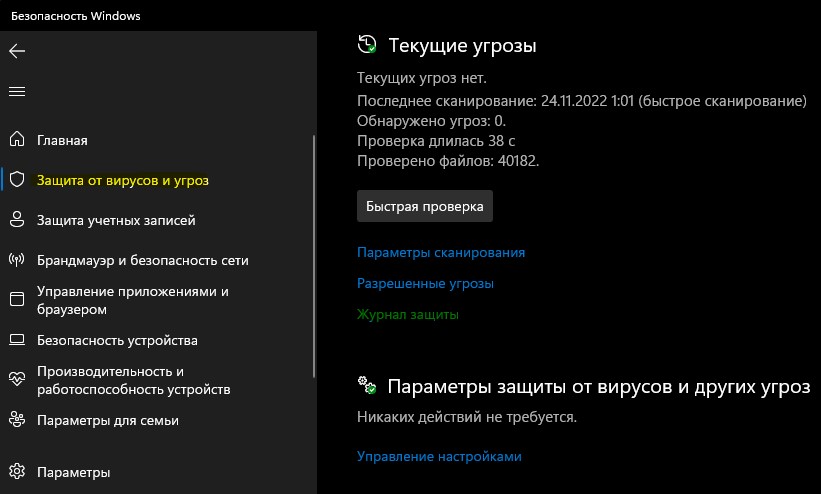
4. Запуск SFC и DISM
Инструмент SFC и DISM восстанавливает целостность системы Windows 11/10 и, если файл vcomp140.dll поврежден, то он автоматически восстановится. Запустите командную сроку от имени администратора и введите ниже команды по очереди:
sfc /scannowDism /Online /Cleanup-Image /CheckHealthDism /Online /Cleanup-Image /ScanHealthDism /Online /Cleanup-Image /RestoreHealth

5. Переустановка приложения или игры
Иногда, программа или игра может не понять, что уже имеется установленный файл vcomp140.dll из пакета Visual C++ 2015, который мы установили способом 2. По этому, переустановите программу или игру, которая выдает ошибку, что запуск программы невозможен, так как на компьютере отсутствует vcomp140.dll.
- Перейдите в параметры приложения и возможностей, найдите игру и удалите.
- Скачайте новое приложение или игру с сайта и установите.

6. Скачать отдельно оригинальный vcomp140.dll x64 для Windows 11/10
Сервис winbindex позволяет скачивать системные файлы файлы Windows 11/10 прямиком из серверов Microsoft. Я данным сервисом пользуюсь часто и вручаюсь за него, так как ссылку на скачивание файла можно проверить и убедиться, что она идет на сервера Майкрософт.
- Скачайте vcomp140.dll x64 для Windows 11 или 10.
- Файл будет скачен с расширением .blob.
- Просто переименуйте скаченный файл в vcomp140.dll.
- Далее поместите в нужное место, указанное в способе 7.
❗Подробное руководство, как скачать DLL, EXE, SYS и другие файлы для Windows 11/10.

7. Куда кидать vcomp140.dll?
Не рекомендую скачивать любые DLL библиотеки со сторонних сайтов. Если у вас нет интернета или у вас ничего не получается, то файл можно взять на втором ПК или попросить знакомого, чтобы он скинул данную библиотеку по Интернету. Также, если у вас есть папка Windows.old, то файл vcomp140.dll можно поискать там. Не переживайте, Windows.old - нерабочая папка, так как это копия старой Windows.
Расположение vcomp140.dll:
- C:\Windows\System32 - Для x86.
- C:\Windows\SysWOW64 - Для x64.
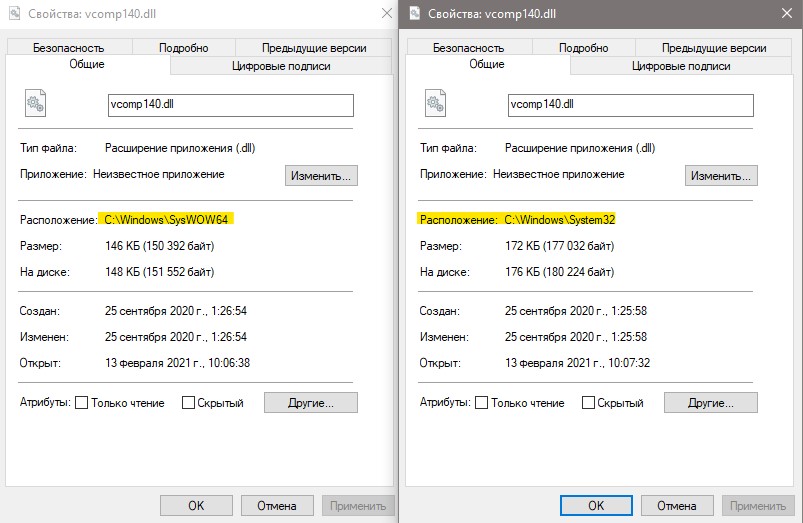

 myWEBpc
myWEBpc